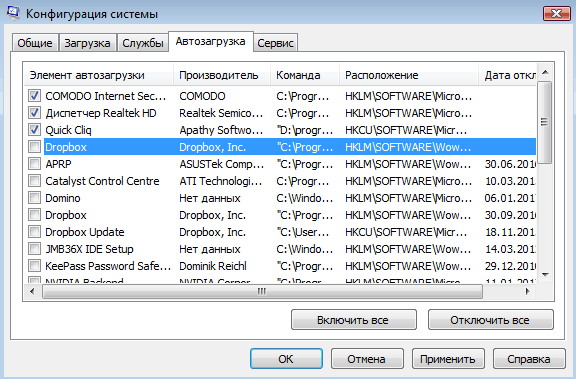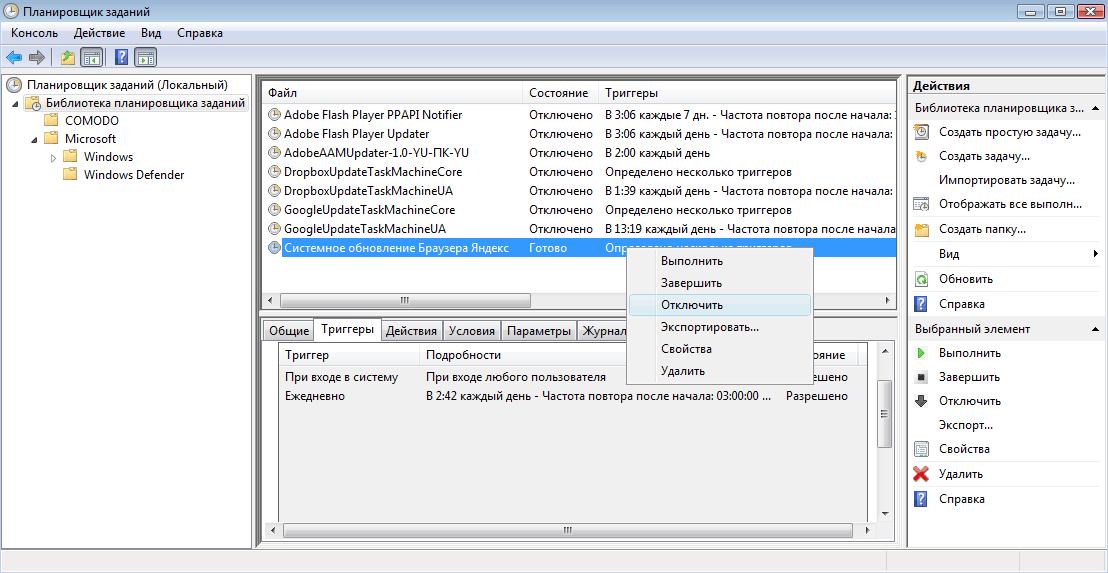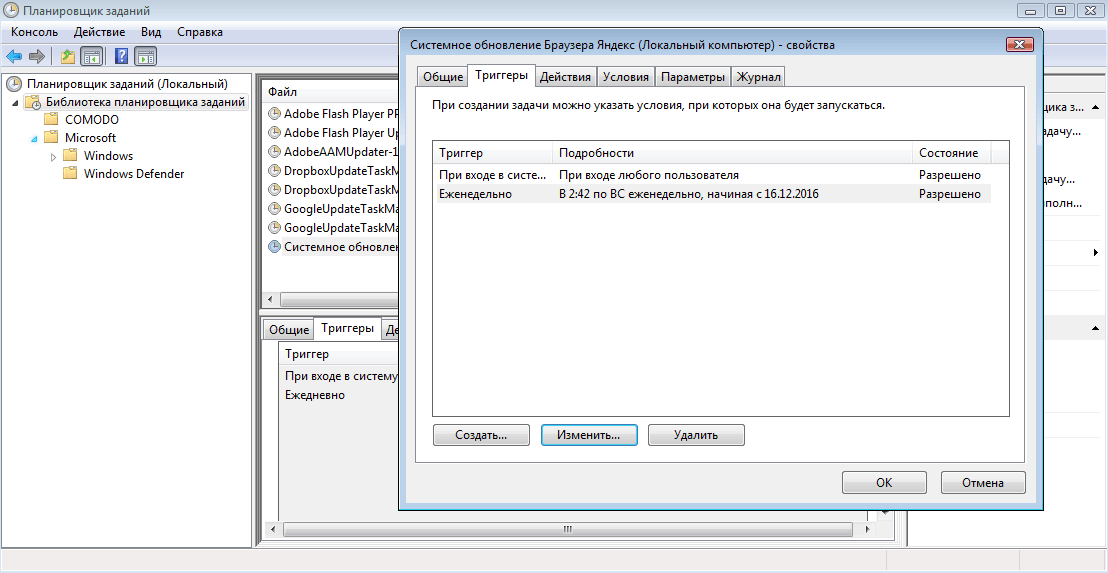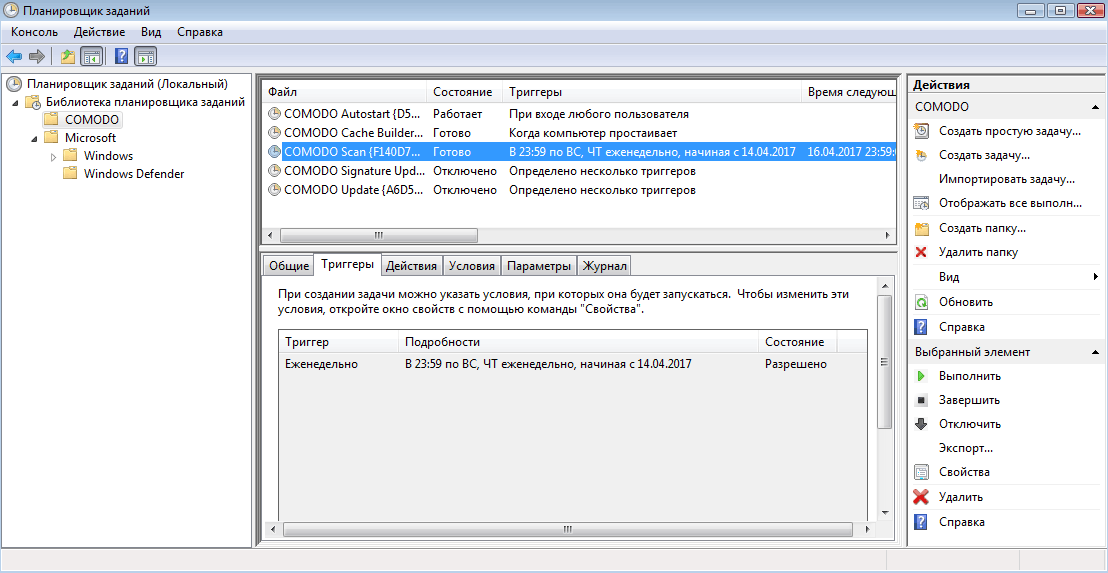Планировщик заданий Windows, отключаем всё лишнее
Недавно читал статьи про автозагрузку и оптимизацию Windows и заметил, что во многих статьях нет даже упоминания про планировщик заданий (задач).
Пара слов об автозагрузке
Чтобы исключить некоторые программы из автозагрузки, достаточно зайти в утилиту msconfig.
Пуск ⇒ Выполнить ⇒ msconfig ⇒ Автозагрузка.
Но, некоторые программы могут прописывать свою автозагрузку в реестр. На этот случай можно скачать и воспользоваться программой CCleaner или Autoruns (запускать от имени администратора) где можно отключить почти всё, кроме антивируса и нужных, знакомых программ. Autoruns одобрена самой Microsoft. Узнать подробнее и скачать можно по ссылке — https://learn.microsoft.com/ru-ru/sysinternals/

Самые наглые программы могут прописывать свою автозагрузку в планировщике заданий. О нём чуть позже.
Пара слов об оптимизации
Вы когда-нибудь замечали, что иногда компьютер начинает шуршать жёстким диском, когда он просто простаивает, либо при работе (при легкой нагрузке) ?
На это может быть несколько причин:
- Обрабатывается файл подкачки;
- обновляется браузер;
- обновляется, либо сканирует антивирус;
- другое…
С файлом подкачки, особо, ничего не сделать, он нужен.
А вот есть особо наглые браузеры, на основе движка хромиум, такие как Хром от Гугла, Браузер от Яндекса и прочие, которые без уведомлений прописывают автоматическое обновление в планировщике заданий.
Точно так же могут поступать антивирусы и другие программы.
Как отключить автоматическое обновление программ
Для начала, конечно, нужно отключить обновление в браузере или программе. Обычно в настройках или дополнительных настройках.
Запускаем планировщик заданий.
Пуск ⇒ Панель управления ⇒ Администрирование ⇒ Планировщик Заданий
Лучше запускать его от имени администратора. Теперь можно отключить обновления, которые вам не нужны. Ищите в столбике «Файл» такие слова как «Обновление» или «Update» вместе с названием браузера или программы и отключайте ненужные.
Для этого кликаем правой кнопкой мыши по нужному пункту и нажимаем Отключить.
После повторного запуска браузера или программы, обновления могут снова включиться.
В таком случае можно просто поменять время, на которое назначено обновление.
Например, установить время так, чтобы браузер обновлялся раз в неделю, месяц …
Для этого нажимаем правой кнопкой мыши по нужному пункту и нажимаем на Свойства. Далее переходим на вкладку Триггеры и жмём кнопку Изменить….
Далее выбираете нужные параметры, на ваше усмотрение.
То же самое можно сделать с антивирусом, чтобы он не запускал фоновое сканирование так часто. На примере антивируса COMODO:
После всех, этих настроек, ваш жёсткий диск будет использоваться не так часто и проживет немного дольше.